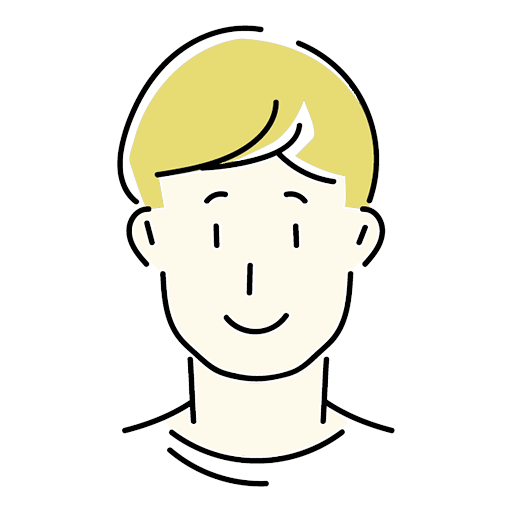エックスサーバーの始め方がわからない。
ドメイン・サーバーは一緒に契約できる?
- エックスサーバーの申し込みに必要なもの
- ドメイン・サーバーの申し込み方法・手順
- エックスサーバーをお得に始めるには?
エックスサーバー(Xserver)は、国内シェアNo.1を誇るレンタルサーバー。
「安心して使える」「ページ表示が早い」と評判で、多くのユーザーが利用しています。
また、サーバーを契約することで独自ドメインを無料で取得することができることもあり、ブログ初心者にとって人気です。
わざわざドメインだけ単体で契約する必要がないので、とてもラクですね。
本記事では、エックスサーバー(Xserver)でドメイン・サーバーを申し込む方法について、画像キャプチャ付きで解説していきます。
\ 最大10,000円の割引あり /
エックスサーバーの申し込みに必要なもの
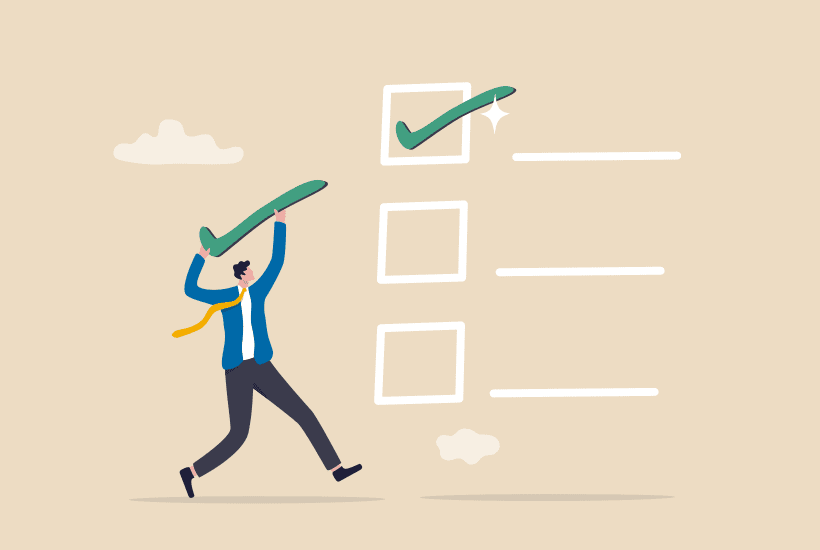
Xserver(エックスサーバー)でドメイン・サーバーを取得するために必要なものは、
- メールアドレス
- 電話番号
- 任意のドメイン名
「ドメイン」とは、ユーザーがサイトにアクセスするために使うインターネット上の住所のようなもの。
Webサイト・ブログ運営をしていくうえで、欠かせないものになります。
すでに登録済みのドメイン名を使うことはできないため、あらかじめ候補となる名前を2〜3個考えておきましょう。
短くて覚えやすいドメイン名がお勧め!
【エックスサーバー】サーバーの申し込み方法・手順
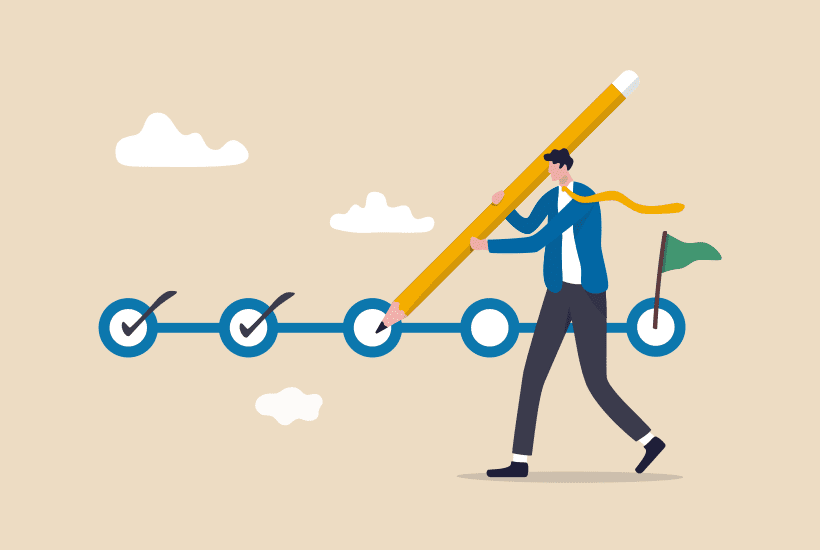
では、エックスサーバーの申し込み方法です。
新規でエックスサーバーを申し込むと、特典として独自ドメインが無料でもらえます。
特典の適用は契約後になるので、まずはサーバーの契約からしましょう。
- プランを選択
- アカウント情報の入力(無料お試しスタート)
- 支払い手続きをする
本記事では、PCから申し込む方法を紹介しますが、スマホでも手順は同じです。
\ 最大10,000円の割引あり /
STEP①:プランを選択
エックスサーバーにアクセスして、「まずはお試し!10日間無料!」をクリック
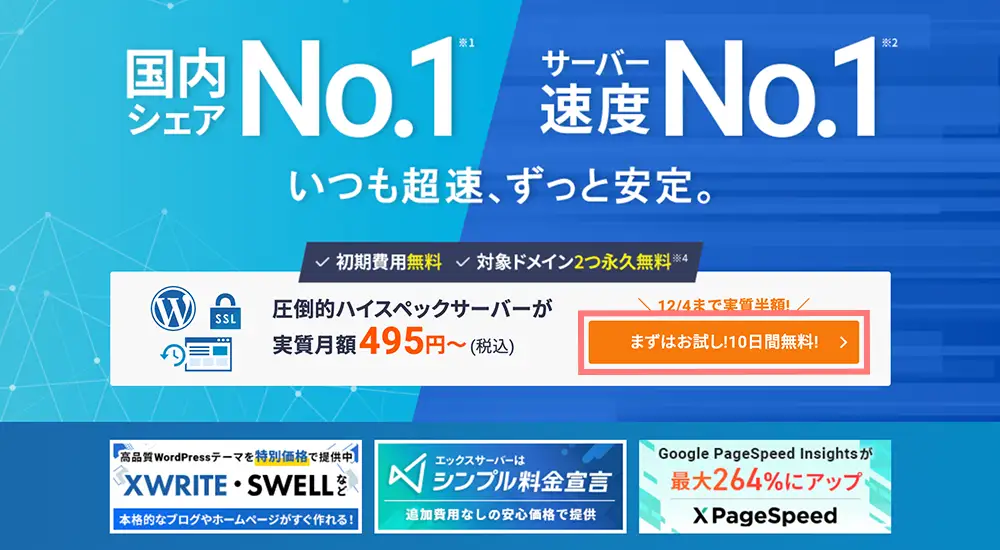
「新規お申し込み」をクリック
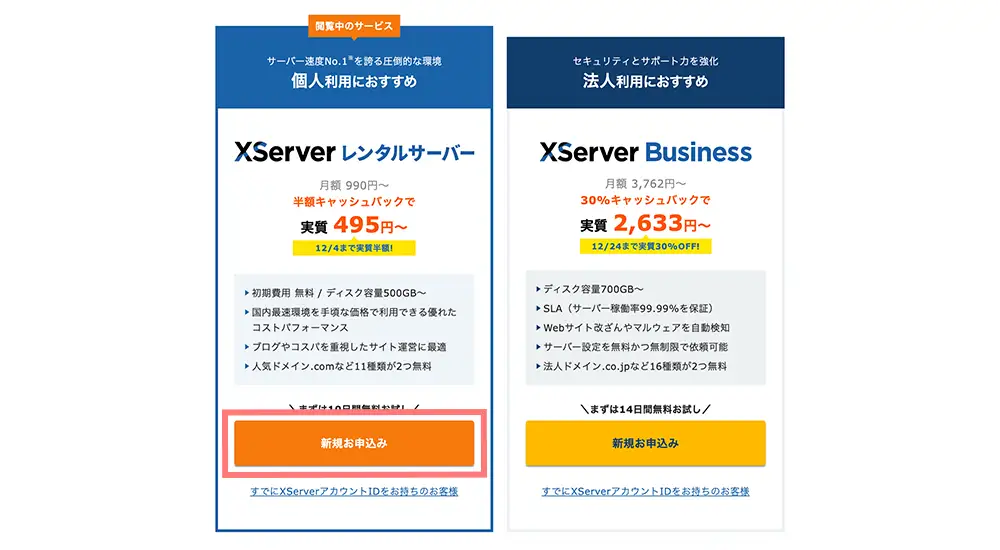
「プラン」を選ぶ(「サーバーID」はそのままでOK!)
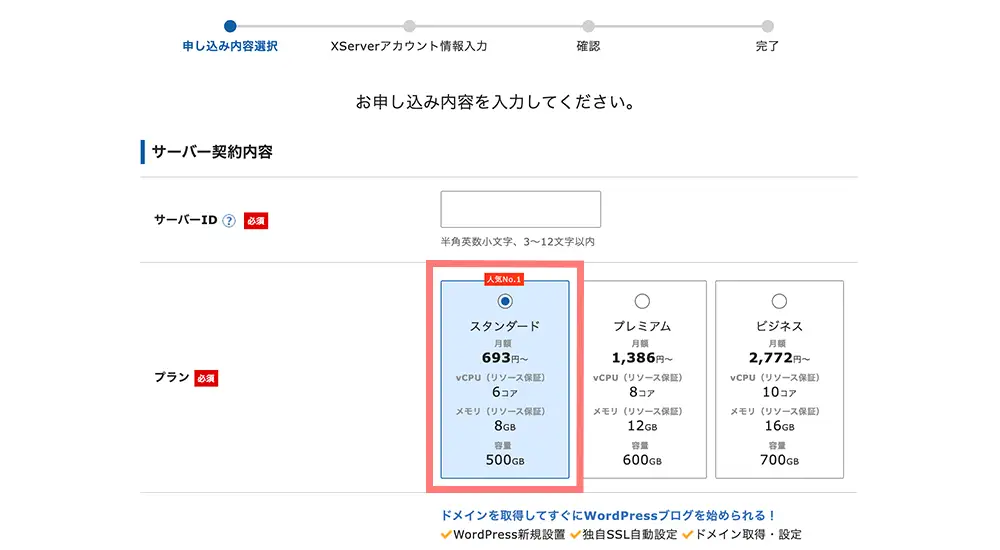
「Xserverアカウントの登録へ進む」をクリック
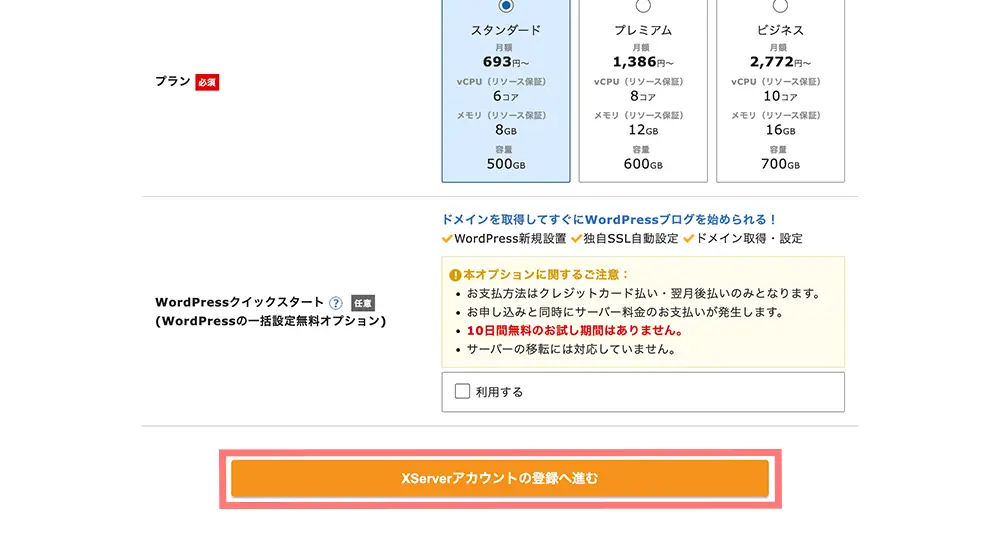
STEP②:アカウント情報の入力
アカウント情報を入力
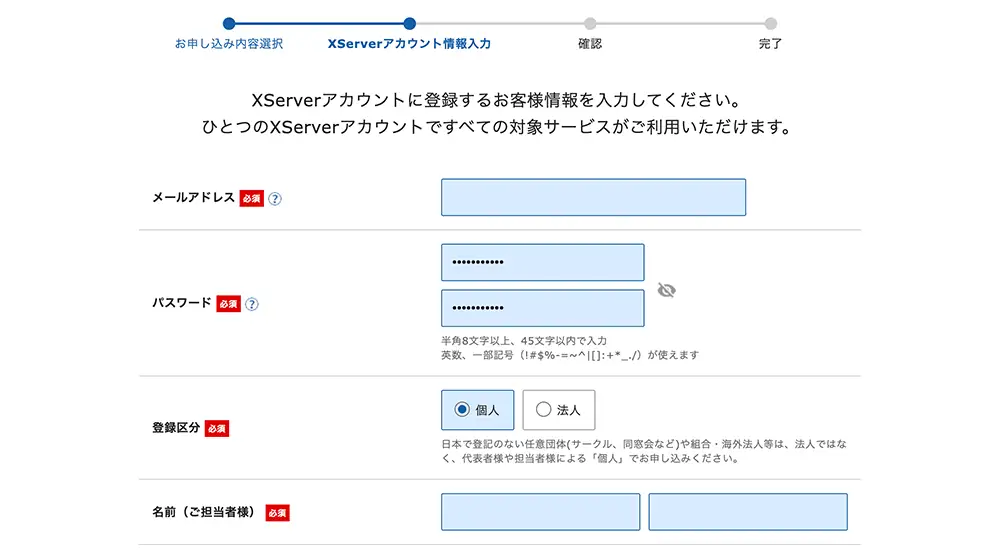
- メールアドレス
- パスワード
- 登録区分
- 名前
- 郵便番号
- 都道府県
- 住所
- 電話番号
「サービス利用規約」「個人情報の取り扱いについて」に同意して「次へ進む」
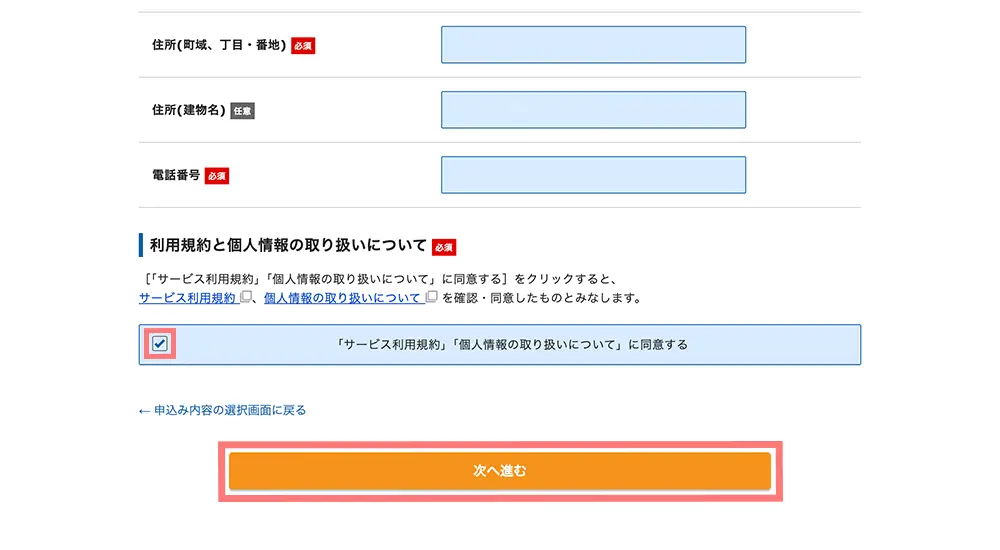
登録したメールアドレスに届く6桁のコードを入力して「次へ進む」
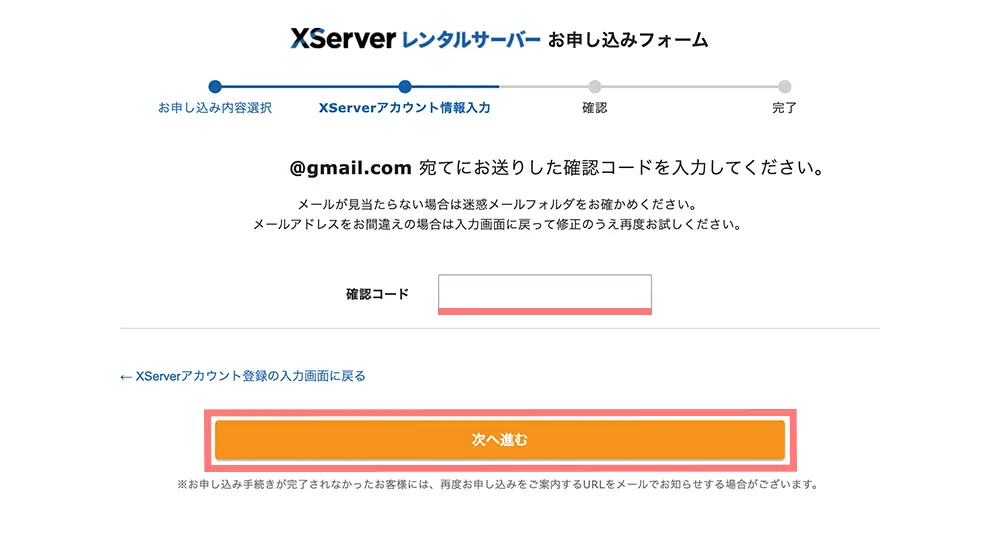
入力した内容を確認して「SMS・電話認証へ進む」をクリック
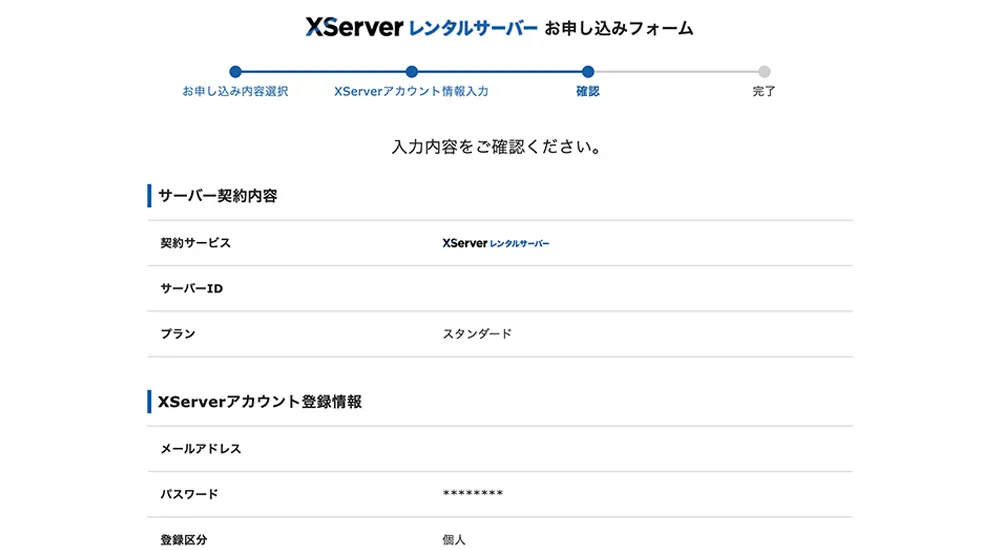
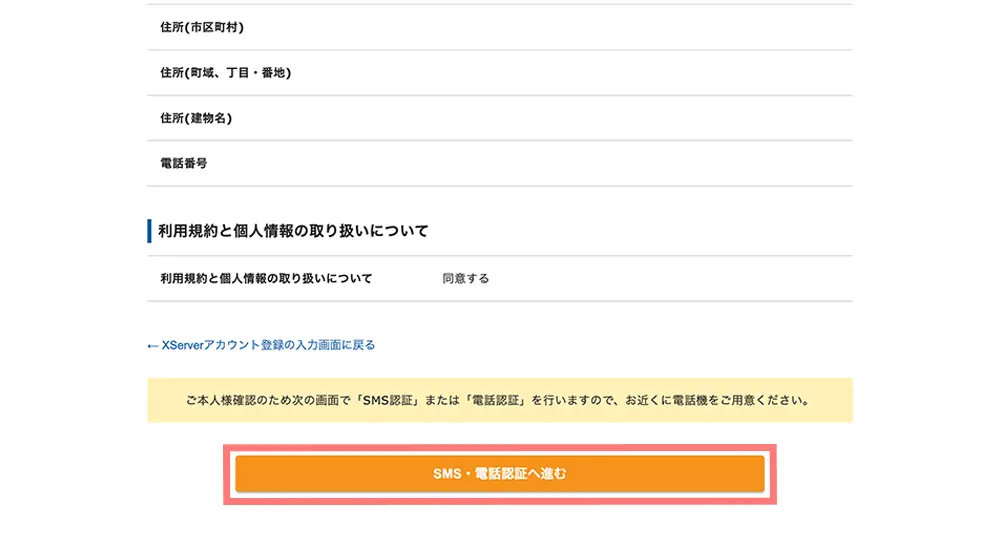
電話番号を入力して「認証コードを取得する」をクリック
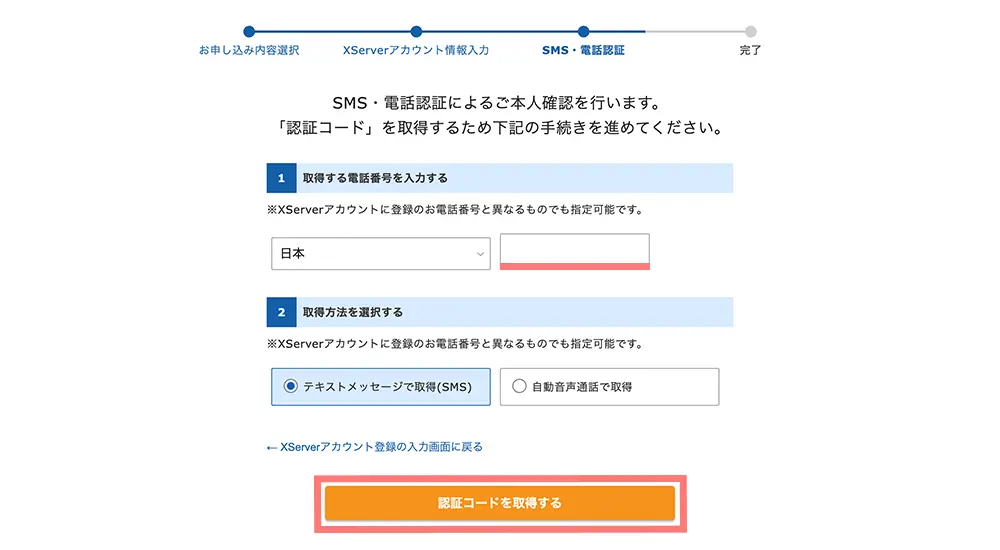
SMSに届いた5桁のコードを入力して「認証して申し込みを完了する」
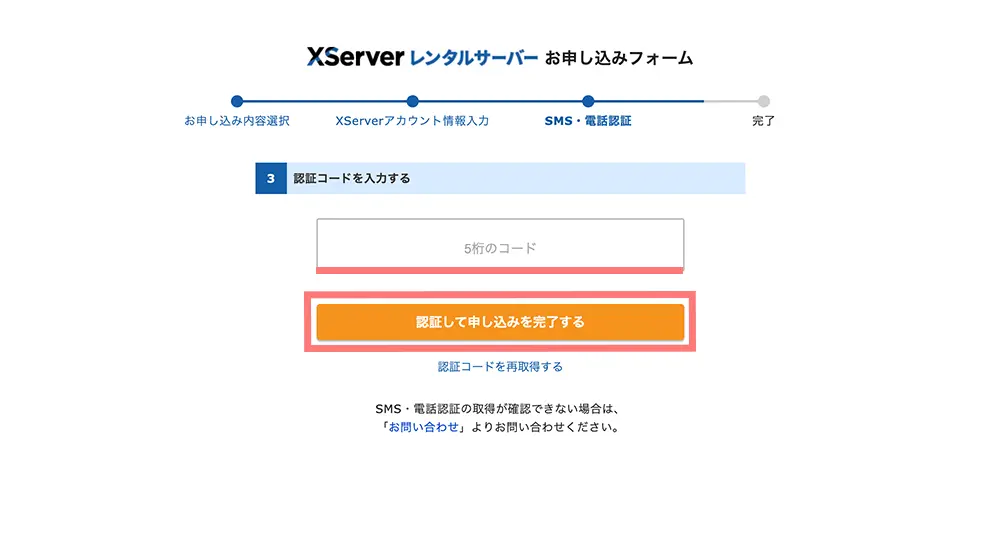
この画面になれば登録完了
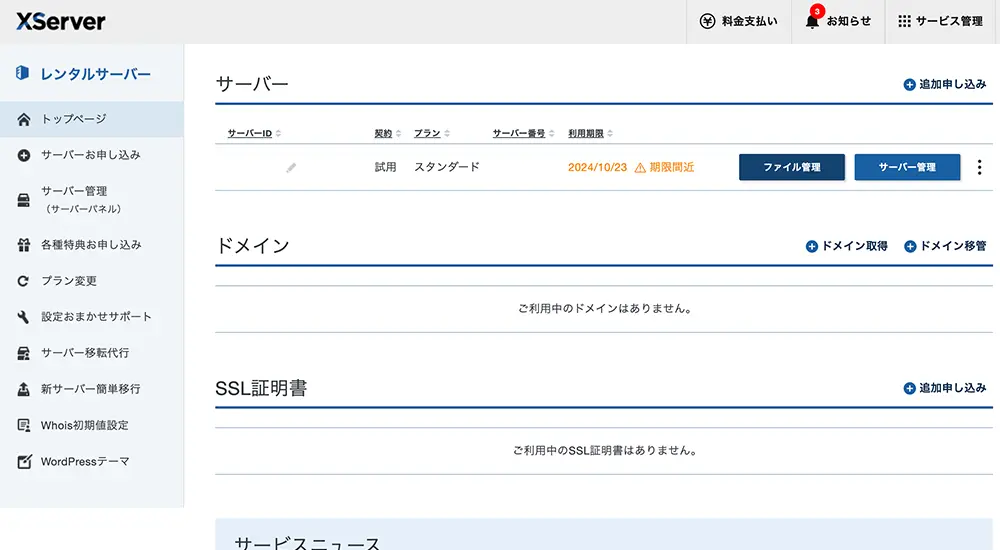
STEP③:支払い手続きをする
「料金支払い」をクリック
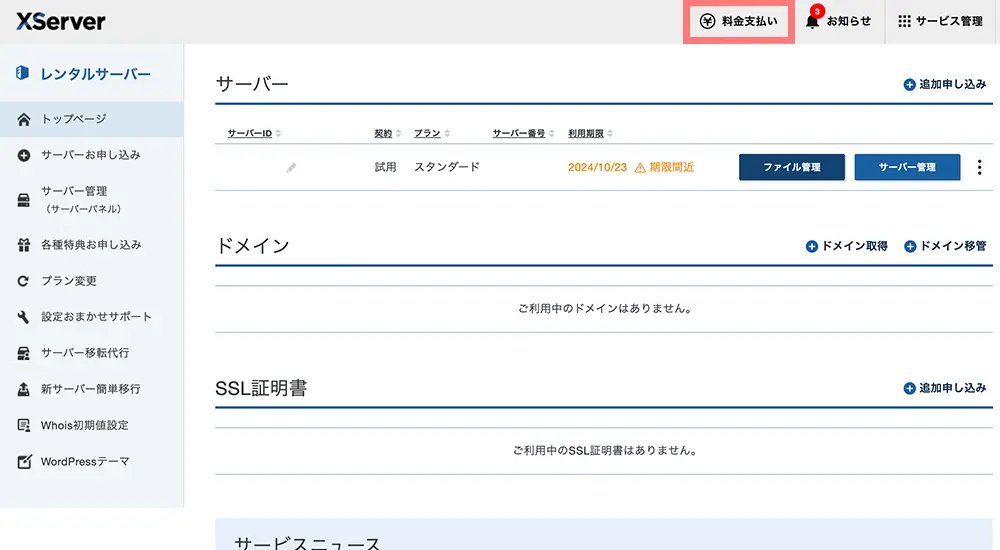
サーバー・契約期間を選び、「お支払い手続きへ進む」をクリック
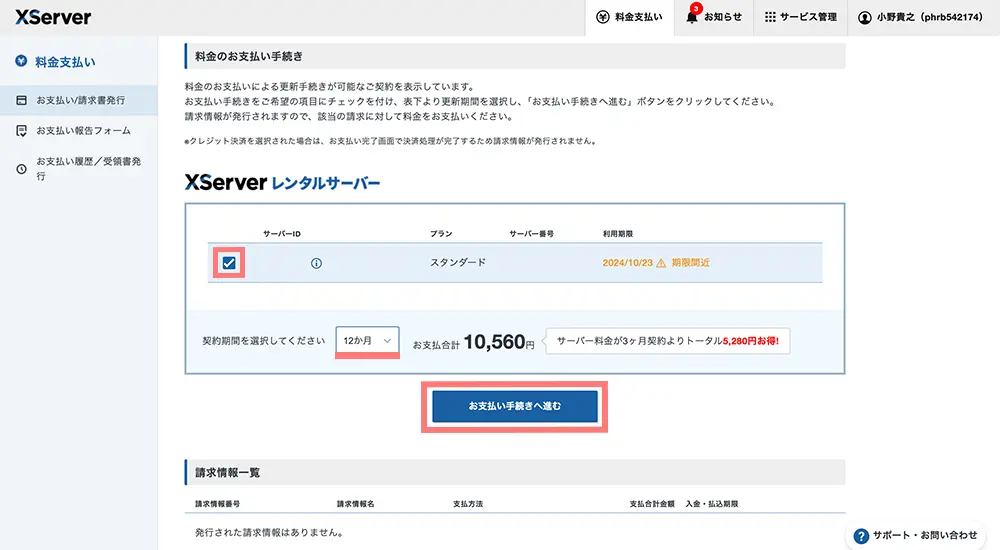
支払い金額を確認する
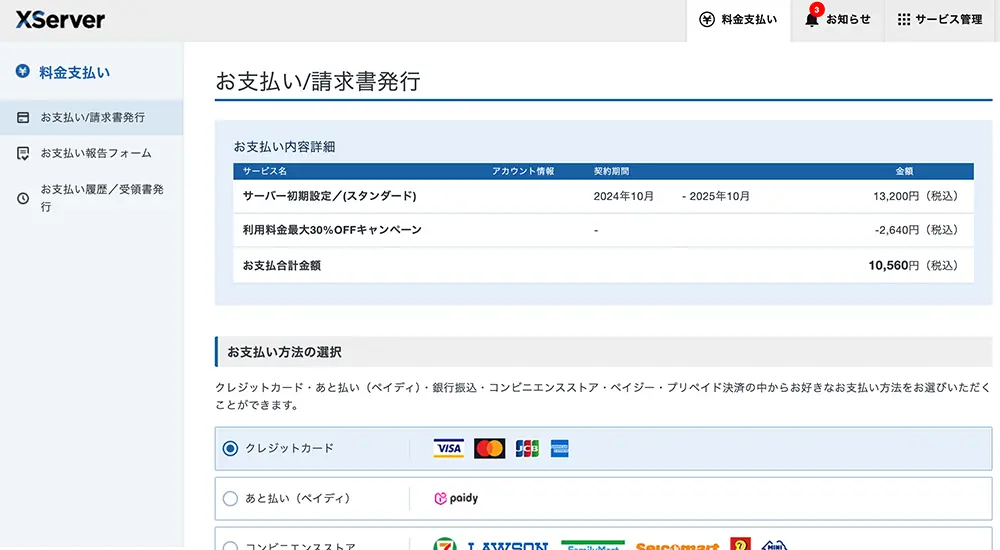
お支払い方法を選んで「決済画面へ進む」
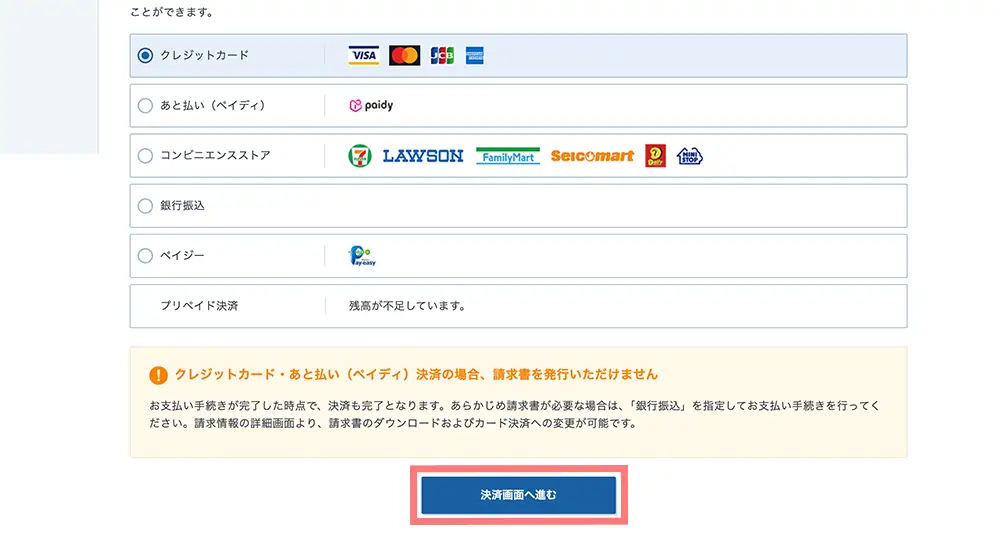
- クレジットカード
- あと払い(ペイディ)
- コンビニ
- 銀行振込
- ペイジー
- プリペイド決済
今回はクレジットカードを選択した場合を解説します。
クレジットカード情報を入力して「確認画面へ進む」
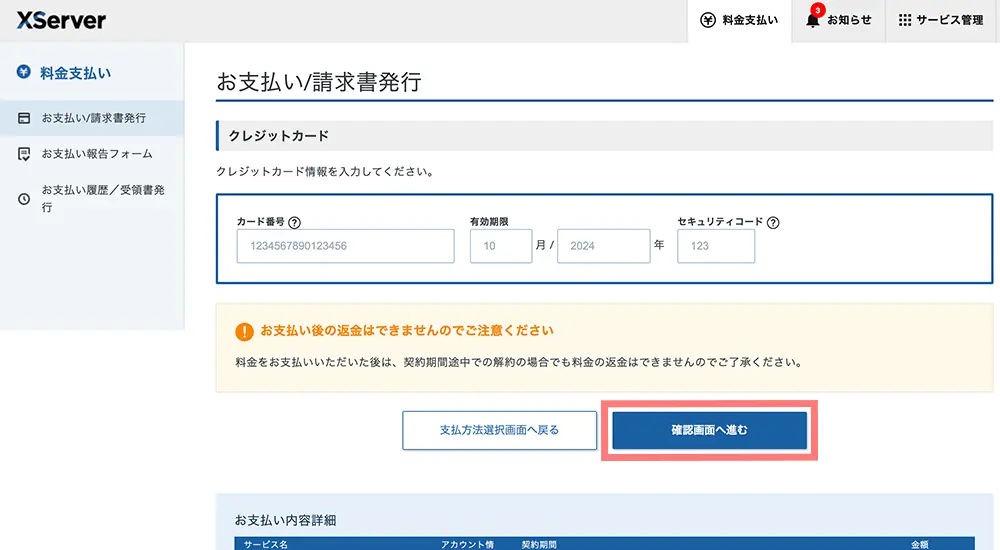
内容を最終確認して、「支払いをする」
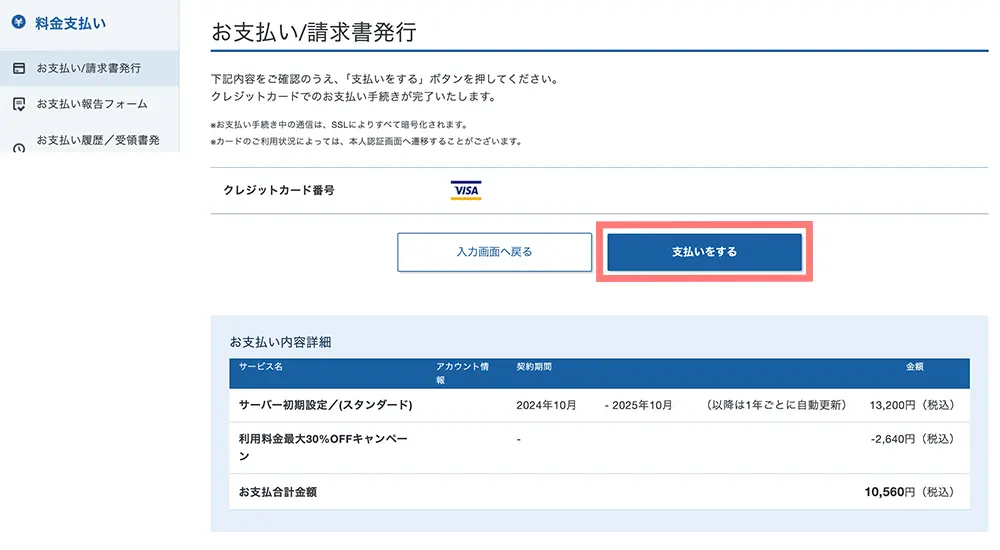
この画面で手続きが完了
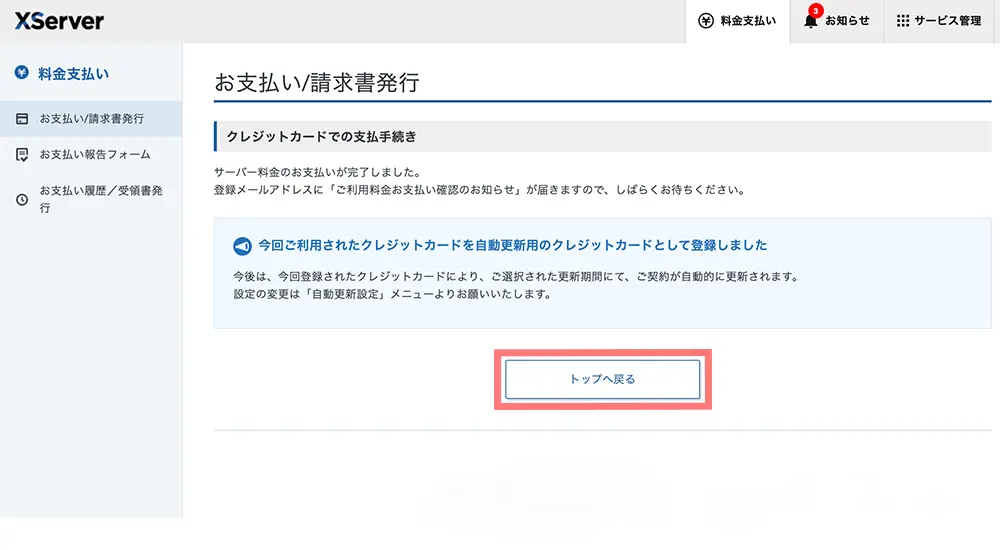
【エックスサーバー】無料特典ドメインの申し込み方法・手順
エックスサーバーでサーバーを申し込むと、無料特典として独自ドメインがもらえます。
なので、ドメインを別途契約する必要はありません。
特典のドメインは以下から設定をしていきます。
「各種特典お申し込み」をクリック
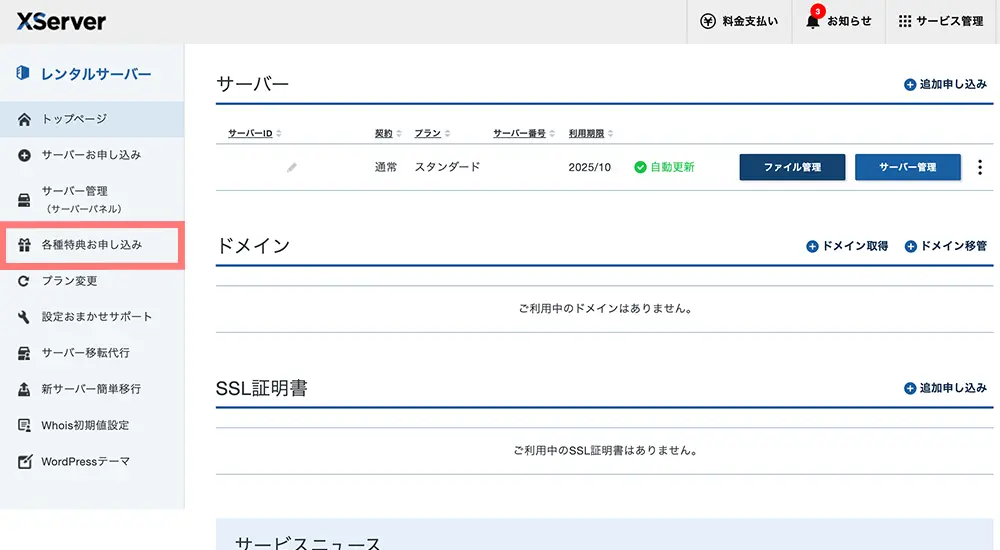
「この特典を使用する」をクリック
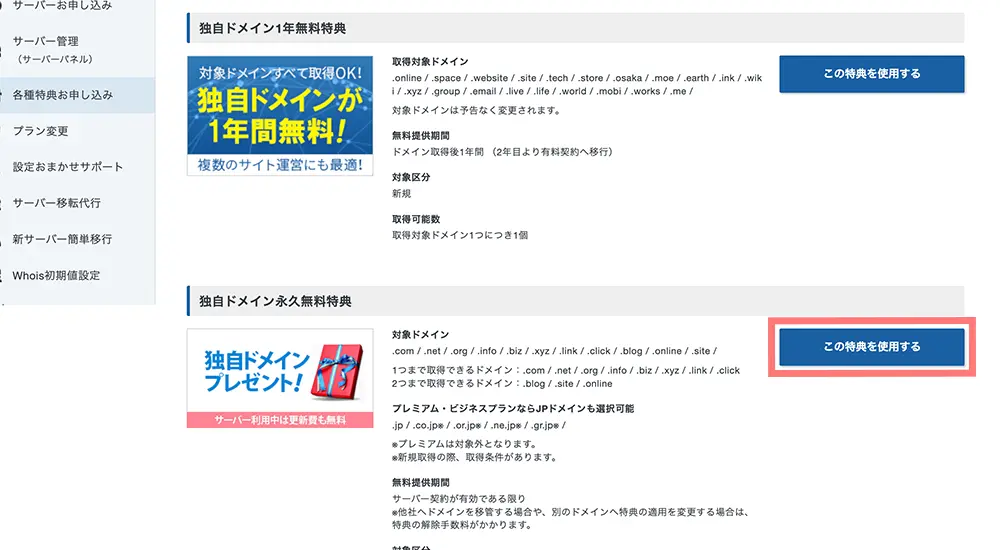
任意のドメイン名を入力して「検索する」をクリックし、好きなドメインを選ぶ
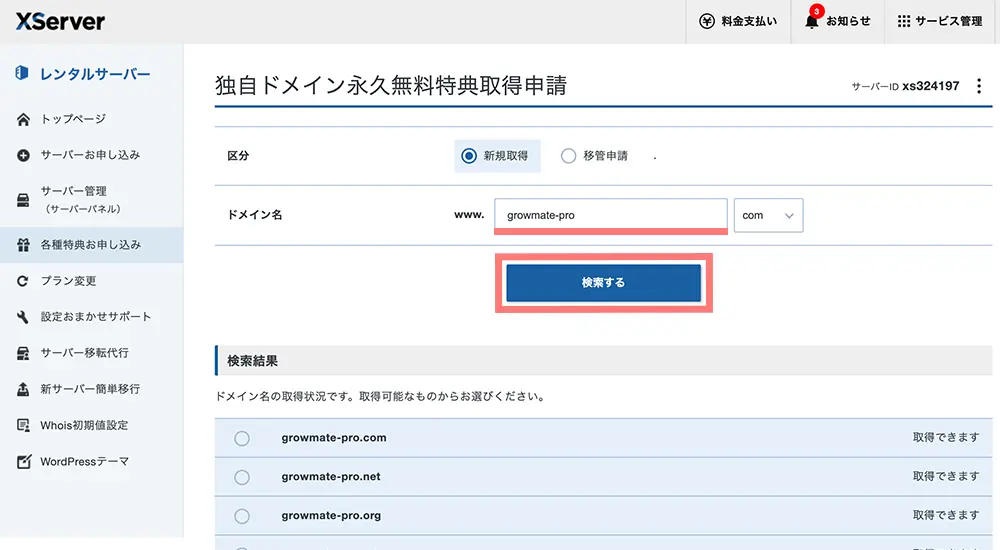
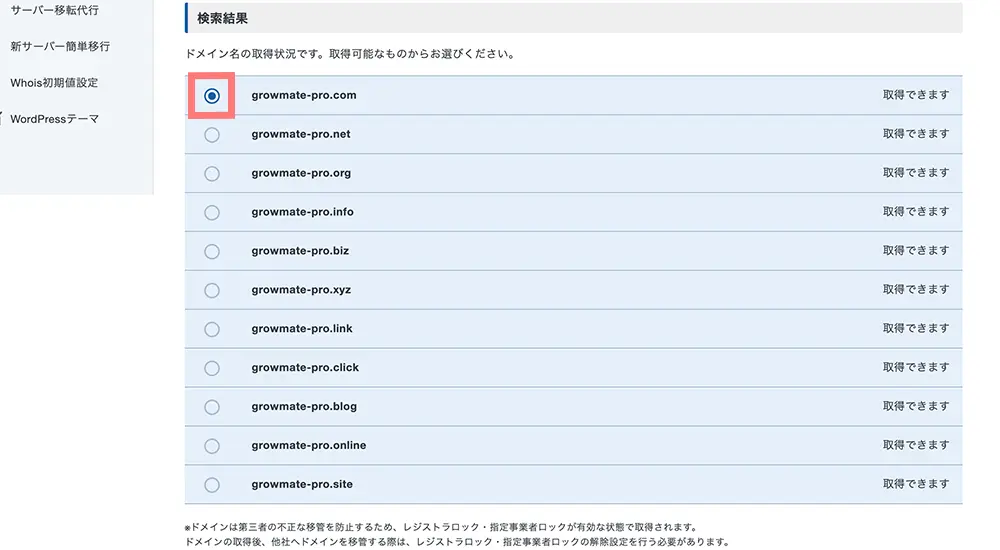
「利用規約」「個人情報の取り扱いについて」に同意して「取得申請をする」
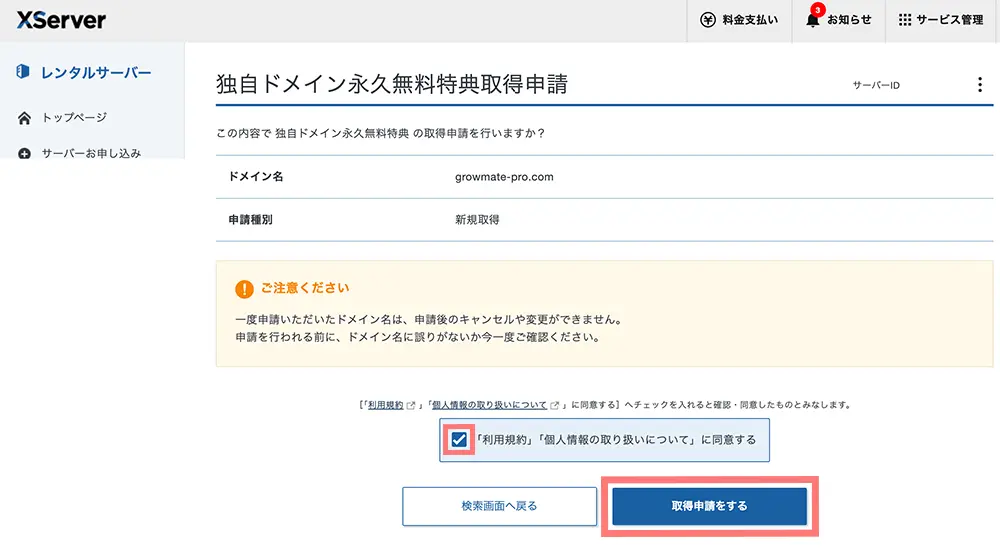
この画面でドメイン取得完了
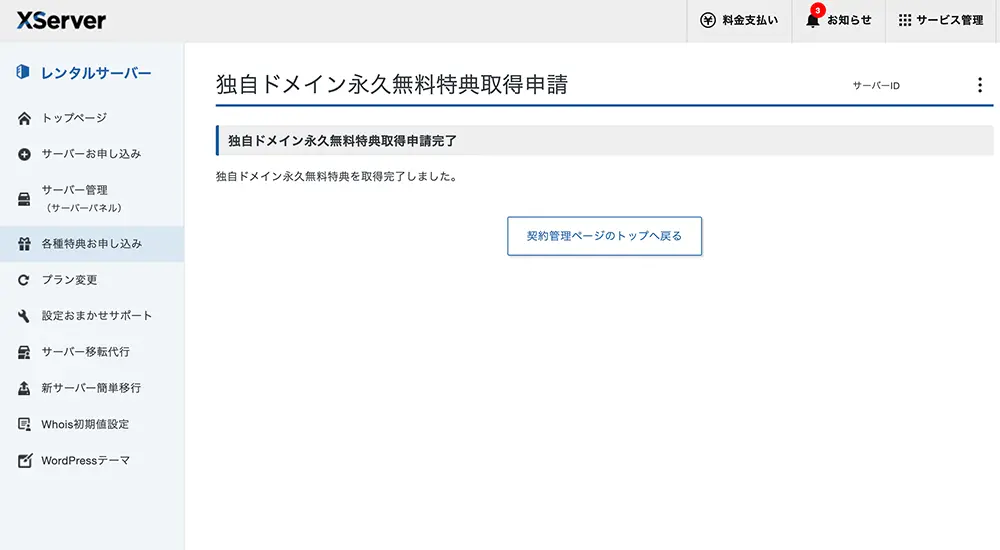
ドメイン名が表示されるようになったらOK
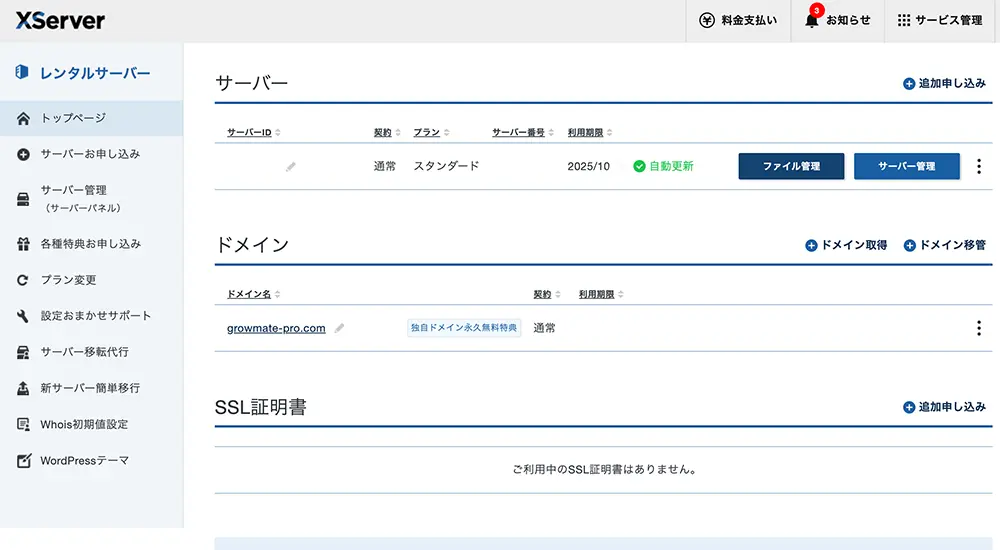
エックスサーバーの申し込みに関するよくある質問
エックスサーバーの申し込みにあたって、よくある質問をまとめておきます。